网众无盘系统教程
网众无盘安装快速上手简明手册

网众无盘安装快速上手一、安装客户端1、安装好客户端操作系统,建议将客户端安装成为winxp sp2操作系统。
2、配置好网络,在本地连接里设置本机IP地址和DNS地址,设置一个可以独立上网的,可以不和交换机在同一个网段内但是一定要设置一个。
3、在安装好的客户端操作系统中,将本地连接属性里的QOS数据包计划程序卸载(如果有的话)。
4、安装网众NXP客户端V5.6.0.287版本程序。
注意必须重新启动一遍电脑。
5、关闭电脑,取下客户端电脑硬盘。
二、安装服务器端1、在服务器上安装而且必须安装WIN2003操作系统,如果在服务器上安装winxp操作系统,客户机将出现“NO DHCP or Proxy DHCP offers were received”的提示,造成客户机无法进入无盘系统的故障。
2、配置好网络,按照所连接的交换机来配置服务器IP地址。
使服务器和主交换机在同一个网段内。
3、将客户端硬盘连接到服务器上做从盘。
4、在安装好操作系统的服务器上安装网众NXP服务器端V5.6.0.117版本程序(选择安装专业版,安装完成后将破解文件覆盖原文件)。
5、安装好后运行NXP XP5数据管理器,定义磁盘保存目录、工作目录和交换目录。
磁盘保存目录:保存磁盘镜像文件的目录。
工作目录:工作站正常运行时候,用来存放每台工作站回写数据的目录。
交换目录:客户端页面文件回写的目录。
三个目录必须在NTFS分区上。
工作目录和交换目录必须在同一分区内。
6、选择数据管理器的磁盘管理,按“添加”,在磁盘向导中选择使用物理硬盘,然后下一步在【物理硬盘列一】中选择客户硬盘,填写好硬盘名称,按“完成”完成新磁盘的添加。
7、运行启动服务器程序,在打开的程序中添加数据服务器,输入数据服务器的IP地址。
8、选中新添加的数据服务器,打开磁盘信息,在打开的磁盘信息窗口中点击刷新按钮。
系统将显示新生成的客户端硬盘分区镜像文件。
按“关闭”关闭窗口。
9、进入启动服务器,配置“选项设定”,完成客户端的网络配置。
网吧无盘技术的安装与使用

F盘不可见为客户机的系统盘,客户机的windows文件夹注册表和虚拟内存等交换文件存放其中。每台客户机都有自己的F盘。在服务器中的位置为E:\WZ\客户机名文件夹。客户机名在客户机我的电脑—C盘的卷标中可以看出。
这时要求配置服务器网卡的IP地址(若未出现此窗口,应先重新启动计算机,重复以上步聚),填入:192.168.0.247,子网掩码为:255.255.255.0,网关为192.168.0.1-确定-要求重新起动计算机,点击确定-网卡添加成功。
1-1-3、配置盘符:进入开始\程序\管理工具\磁盘管理,(中途会出现一些提示窗口,将其关闭即可),看到的磁盘0为系统盘,磁盘1为游戏盘。
3、对于服务器不应采用防火墙,否则会引起规律性的服务器死机,工作站上网速度慢,但应定期对D:、E:下所有文件进行查毒,如查杀到病毒则应对I盘也进行查毒。查毒时应在上机人数少时进行,否则工作站易死机或蓝屏或运行速度不流畅,且查毒后无论是否查到病毒都应重起服务器;杀毒时应断开客户机。
4、夏天气温过热,硬盘发热量大,散热无保证,请将服务器机箱打开,可用家用电风扇对着吹(建议在硬盘上加装风扇),否则硬盘温度过高会引起工作站、服务器的频繁死机,重则整个无盘系统的瘫痪及硬盘损坏。请保证对硬盘的散热。
T盘为电影盘通过桌面的“网络电影”快捷方式访问,在服务器中的位置F:\。增添电影直接烤入服务器的电影F盘即可。
I盘不可见客户机的游戏盘,在服务器中的位置为I:\。在客户机上安装游戏,在选择安装路径时,直接输入I:\游戏文件夹;游戏安装完毕后,在客户机桌面上运行“游戏菜单”在高级设置中设置路径和名称,进入高级设置需要密码,密码为:“qznetwork”。
网众无盘教程nxp5

NxD XP 5.0客户端为Windows 2000/XPNxD版本: 5.0文档修改版本: Rev 1.0Server Operation Guide服务端操作指南本产品的所有部分,包括配件及其软件,其版权都归上海网众信息技术有限公司所有,未经上海网众信息技术有限公司的许可,不得任意复制、拷贝、誊抄或者转译。
本手册所提到的产品规格和内容仅供参考,如内容更新,恕不另行通知。
可随时查阅我们的产品网站:.版权所有,不得翻印修改日期:2006.07.20目录第一章 NxD XP 5.0 新特性 (4)1.1. 产品历史 (4)1.2. NxD XP 5.0 对无盘的全新解释 (4)1.2.1 服务器出现故障网吧就得停业? (4)1.2.2 无盘就意味着卡机? (4)1.2.3 无盘系统的安全性低? (5)1.2.4 无盘系统操作维护麻烦? (5)第二章网众NxD XP 5安装 (6)2.1 Windows服务端的安装 (6)2.2 Linux服务端的安装 (6)第三章快速上手 (7)3.1. 安装好客户端操作系统 (7)3.2. 安装数据服务器并完成配置 (7)第四章数据管理器操作 (8)4.1.管理器主界面 (8)4.2.磁盘管理 (9)4.2.1 磁盘属性 (9)4.2.2 磁盘配置 (9)4.2.3 磁盘还原点 (10)4.2.4 磁盘工具 (10)4.3 新建磁盘 (10)4.4 系统路径设定 (12)4.5 超时设定 (12)第五章启动管理器操作 (13)5.1.启动管理器主界面 (13)5.2.数据服务器操作 (14)5.3.磁盘信息操作 (14)5.4.客户端网络设定 (15)5.4.客户端自动添加 (15)5.5.工作站操作 (16)5.5.1 工作站基本设定 (16)5.5.2 工作站扩展设定 (17)5.6.超级工作站 (18)5.6.1 设定超级工作站 (18)5.6.2 保存超级工作站 (18)5.6.3 取消超级工作站 (18)5.7.工作站转存 (19)5.8.工作站远程控制 (19)5.9.工作站导入导出 (20)5.10.其他设定 (20)第六章注册和升级 (22)6.1.产品注册 (22)6.2.产品升级 (23)附录一 Linux操作控制台 (24)1.1.操作控制台简述 (24)1.2.网络设定配置工具 (24)1.3.X桌面配置工具 (26)1.4.更改超级用户密码 (27)1.5.更改远程控制密码 (27)1.6.网络查看器 (27)1.7.系统状态监视器 (28)1.8.远程调试 (28)附录二 Linux系统安装 (29)2.1.光驱启动 (29)2.2.选择硬盘 (29)2.3.自动分区 (29)2.4.完成网络配置 (30)2.5.完成X配置 (31)附录三系统配置工具使用说明 (34)3.1.配置工具界面说明 (34)3.2.配置网卡驱动 (34)3.3.配置磁盘驱动 (35)3.3.1 磁盘驱动程序的安装 (35)3.3.2 磁盘驱动程序的加载 (36)3.3.3 磁盘的分区 (36)3.3.4 数据分区 (36)3.3.5 软阵列分区 (38)3.3.6 软阵列游戏盘的制作 (40)3.3.7 Linux 支持的驱动简单列表 (41)附录四 Linux系统基本命令 (43)4.1.Linux系统基本知识 (43)4.2.Linux基本命令 (44)附录五客户端支持的网卡列表 (47)附录六 NXP 5上传器的使用 (48)5.1.加载磁盘 (48)5.2.文件上传 (49)附录七 NXP 5映像拷贝工具的使用 (50)附录八 NXP 3升级到NXP 5的说明 (51)第一章NxD XP 5.0 新特性1.1. 产品历史• 2004-06-23, 网众NxD 98/me发布• 2004-11-16, 网众NxD 2000/xp发布• 2005-05-10, 网众NxD 2000/xp 3.0发布• 2006-07-20, 网众NxD XP 5.0负载均衡版本正式发布从NxD XP第一个版本开始,作为国内首家开发无盘2000/XP的软件提供商,作为国内独家为网吧度身定制开发的软件提供商,NxD XP产品发展的历程,同时见证了中国网吧行业的发展历程。
网众无盘网管基本操作说明文字版

服务端启动服务器主界面:这里主要是管理客户机启动以及分实现配客户机IP地址,机器号等功能。
左面的服务器列表,表明网吧目前存在的服务器数量。
需要指出的是,我们的服务器通常有两块网卡同时使用,因此每2块网卡代表一台服务器,例入本图,该网吧共有3台服务器。
服务器操作:添加删除新的服务器。
如果网吧需要增加或减少服务器的话。
服务器IP地址:输入新服务器的IP。
服务器网卡数:通常为1。
因为我们不采用双卡邦定的模式,仅采用分流模式。
禁用该服务器:该服务器出现故障时选择。
选择后,重新开机的客户机会被指派到其他服务器上启动。
工作站操作:可用来添加或删除一台客户机,并对该客户机进行维护操作,甚至远程关机,重起等。
编辑工作站:名称-输入客户机名或机号。
IP地址/Mac地址:该客户机千兆网卡对应的ip/mac地址。
允许自动选择IO服务器:选中此功能,该客户机在启动时将有启动服务器自动均衡的分配到每一台服务器上。
此功能开启后,若某一台服务器故障,则该客户机在重起后被自动分配到其他服务器上,不间断营业。
默认服务器:如果不选择自动IO,这一项将指定这台客户机每次从哪一台服务器启动。
启动盘:服务器上面系统盘的名称。
有多个启动盘时,可以自行选择从哪个启动盘启动,如2000或xp。
应用盘:如果网吧采用镜像包+游戏盘的话,应用盘就是游戏盘。
我们为了性能,不采用此方式。
启动配置:在网吧有多种客户机配置时,你需要手工指顶这台工作站属于哪种配置,如8600GT或5000+等。
其他设定:禁用工作站:选中此处后,该工作站下次无法启动。
启动时删除工作站文件:如果不选择此项,该客户机启动将不还原,直道您再次按下此按钮。
启动网卡IP:即你的主服IP,插入加密狗的那台服务器。
分辨率:你所期望的客户机分辨率,可自由设定。
刷新率:你所期望的客户机分辨率,可自由设定。
其他参数请按照默认设置,无须改动。
超级工作站:选择更新模式:直接更新:通常使用,所有管理员进行的操作将立即生效。
网众快车3.0无盘版安装流程PPT课件

1.跳转设 不能解析的时候会自动跳转到添加的网址
21
|上海网众科技HxD® 3.0 网吧版
(二)HxD3.0无盘服务端的安装流程
1.登录快车无盘版3.0的操作界面、下一步就是设置分组和添加服务器IP、
|上海网众科技HxD® 3.0 网吧版
(二)HxD3.0无盘服务端的安装流程
1.点击网众快车登录器的选项设置一些相关内容:网络连接、设置你
所在的地区三层更新服务器IP、默认本地端口1和2、允许下载的任务
数、最高下载的速度设置
-
12
|上海网众科技HxD® 3.0 网吧版
(二)HxD3.0无盘服务端的安装流程
1.点击我接受、下一步就是安装。
-
7
|上海网众科技HxD® 3.0 网吧版
(二)HxD3.0无盘服务端的安装流程
1.选定安装的类型、看实际环境需要、正常选安全安装、因为安全安装是
带有支持无盘启动和有盘启动的操作模式
全部游戏加入所建的- 工作站分组中、
29
|上海网众科技HxD® 3.0 网吧版
(二)HxD3.0无盘服务端的安装流程
1.点击IO服务器、选择IO服务器管理、设置好服务器的IP和客户端启动磁盘和游戏
-
30
|上海网众科技HxD® 3.0 网吧版
允许客户端系统上传新做系统可以勾起上传系统,上传好了就不要打勾了
-
16
|上海网众科技HxD® 3.0 网吧版
(二)HxD3.0无盘服务端的安装流程
1.自动添加、工作添加模式有三种、一是服务端自动添加、指的是客户机自动编号、二服
务端手工添加、指的是在服务端手动添加MAC地址和IP、三客户端手工添加、是指客户端
如何构建无盘网吧系统
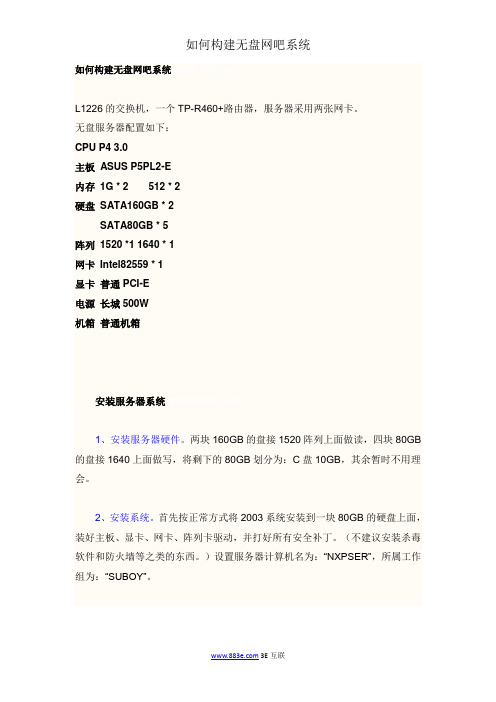
如何构建无盘网吧系统L1226的交换机,一个TP-R460+路由器,服务器采用两张网卡。
无盘服务器配置如下:CPU P4 3.0主板ASUS P5PL2-E内存1G * 2 512 * 2硬盘SATA160GB * 2SATA80GB * 5阵列1520 *1 1640 * 1网卡Intel82559 * 1显卡普通PCI-E电源长城500W机箱普通机箱安装服务器系统1、安装服务器硬件。
两块160GB的盘接1520阵列上面做读,四块80GB 的盘接1640上面做写,将剩下的80GB划分为:C盘10GB,其余暂时不用理会。
2、安装系统。
首先按正常方式将2003系统安装到一块80GB的硬盘上面,装好主板、显卡、网卡、阵列卡驱动,并打好所有安全补丁。
(不建议安装杀毒软件和防火墙等之类的东西。
)设置服务器计算机名为:“NXPSER”,所属工作组为:“SUBOY”。
3、设置用户。
打开“计算机管理”---“本地用户和组”---“用户”将管理员用户“Administrator”改为“lsuboy",并设置密码为:0(*)_(*)0 。
并新建“Administrator”这个用户,密码为空,加入“Guests”组,并从“Users”组删除。
将基它多余的用户全部删除只留下lsuboy Administrator Guests这三个用户,并将Guests禁用。
4、设置安全选项。
在“运行”里输入“gpedit.msc”打开组策略窗口,选择“计算机配置”---“Windows设置”---“安全设置”---“本地策略”---“安全选项”下面找到“使用空白密码的本地用户只允许控制台登录”改为“已停用”。
清空“可远程访问的注册表路径”、“可匿名访问的共享”、“可匿名访问的命名管道”三项中的所有内容。
将“允许未登录前关机”改为“已启用”。
在“用户权利指派”里找到“拒绝从网络访问这台计算机”项中添加“lsuboy”这个用户。
网吧无盘系统教程
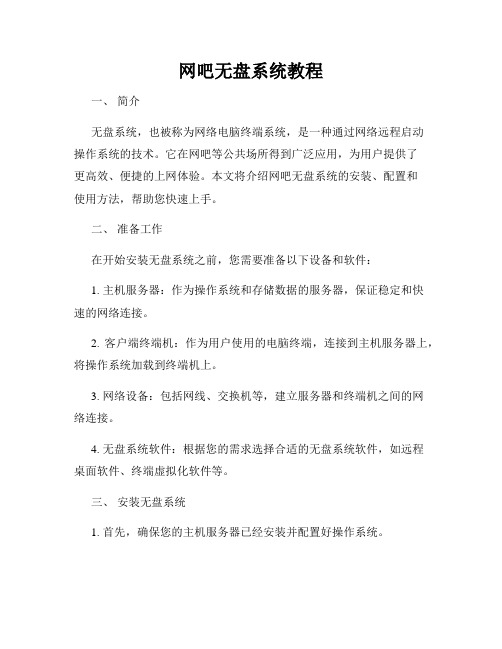
网吧无盘系统教程一、简介无盘系统,也被称为网络电脑终端系统,是一种通过网络远程启动操作系统的技术。
它在网吧等公共场所得到广泛应用,为用户提供了更高效、便捷的上网体验。
本文将介绍网吧无盘系统的安装、配置和使用方法,帮助您快速上手。
二、准备工作在开始安装无盘系统之前,您需要准备以下设备和软件:1. 主机服务器:作为操作系统和存储数据的服务器,保证稳定和快速的网络连接。
2. 客户端终端机:作为用户使用的电脑终端,连接到主机服务器上,将操作系统加载到终端机上。
3. 网络设备:包括网线、交换机等,建立服务器和终端机之间的网络连接。
4. 无盘系统软件:根据您的需求选择合适的无盘系统软件,如远程桌面软件、终端虚拟化软件等。
三、安装无盘系统1. 首先,确保您的主机服务器已经安装并配置好操作系统。
2. 下载并安装无盘系统软件,根据软件提供的安装向导进行操作。
一般来说,安装过程中需要选择安装目标路径和一些基本配置选项。
3. 完成安装后,启动无盘系统软件,并进入软件的控制界面。
在该界面中,您可以进行一些基本配置,如网络设置、远程连接设置等。
四、配置无盘系统1. 在控制界面中,进行网络设置。
设置主机服务器的IP地址、子网掩码、默认网关等参数,确保服务器与终端机之间的网络连接正常。
2. 设置远程连接选项,包括允许远程连接的IP地址范围、远程桌面端口号等。
根据实际需求设置相应参数。
3. 创建终端机虚拟映像,将操作系统镜像文件加载到终端机上。
可以选择本地文件,也可以选择网络上的镜像文件,根据实际情况进行选择和设置。
4. 配置终端机的启动选项,包括启动顺序、自动登录、屏幕分辨率等。
确保终端机能够正常启动并显示操作系统界面。
五、使用无盘系统1. 打开终端机电源,确保终端机与主机服务器正常连接。
2. 终端机启动后,无盘系统将自动加载并显示在终端机屏幕上。
用户可以进行上网、办公等操作。
3. 用户在使用过程中,数据将被保存在主机服务器上,而不是终端机本身。
网众无盘教程 (2)
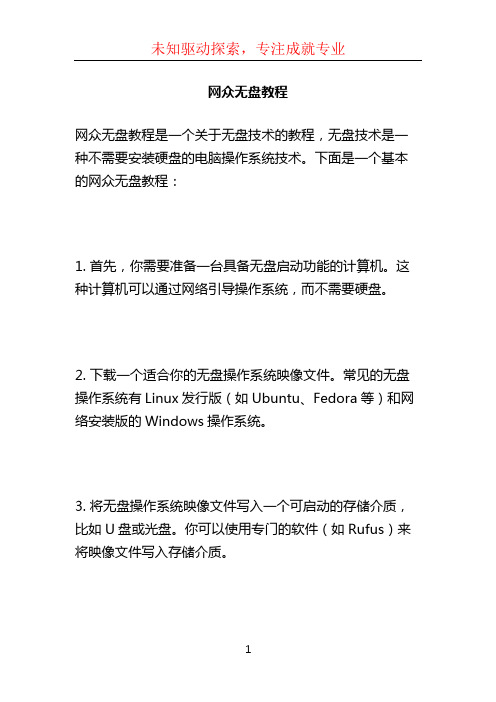
网众无盘教程
网众无盘教程是一个关于无盘技术的教程,无盘技术是一种不需要安装硬盘的电脑操作系统技术。
下面是一个基本的网众无盘教程:
1. 首先,你需要准备一台具备无盘启动功能的计算机。
这种计算机可以通过网络引导操作系统,而不需要硬盘。
2. 下载一个适合你的无盘操作系统映像文件。
常见的无盘操作系统有Linux发行版(如Ubuntu、Fedora等)和网络安装版的Windows操作系统。
3. 将无盘操作系统映像文件写入一个可启动的存储介质,比如U盘或光盘。
你可以使用专门的软件(如Rufus)来将映像文件写入存储介质。
4. 将存储介质插入计算机并重启计算机。
确保计算机设置为从U盘或光盘启动。
5. 计算机将从存储介质启动,并加载无盘操作系统。
根据操作系统的指导,你可以选择安装操作系统或者在Live模式下直接使用操作系统。
这就是一个简单的网众无盘教程。
请注意,不同的无盘操作系统可能有不同的安装和使用方法,所以你可能需要查阅特定操作系统的详细文档或教程来获取更多信息。
- 1、下载文档前请自行甄别文档内容的完整性,平台不提供额外的编辑、内容补充、找答案等附加服务。
- 2、"仅部分预览"的文档,不可在线预览部分如存在完整性等问题,可反馈申请退款(可完整预览的文档不适用该条件!)。
- 3、如文档侵犯您的权益,请联系客服反馈,我们会尽快为您处理(人工客服工作时间:9:00-18:30)。
' D2 i7 O1 _+
《网盟手把手教你做网众无盘》之服务器安装调试
5 I/ B: i# q; t" y+ h8 D! r, c7
0 h3 F# }: B% w& w: v d
安装LIUNX,回车
j* T" b$ B# W/ J' p$ u' A$ M4 T
确定安装网众服务器,Yes
如果是光盘安装就选择install,如果是U盘安装就选择usb 我们一般都选择自动安装,auto
3 b$ u% \( T; \5 A. C& l
一般这里的sda ,sdb, sdc是根据主板上的接口来的SATA1接口的硬盘就是我们所看到的sda
SATA2接口的硬盘就是我们所看到的sdb
以此类推
不过如果你是接的是IDE硬盘装系统的话,那么这里就要选择hd开头的硬盘进行安装
我们这里选择sda这个硬盘进行自动安装系统
输入yes进行确认
这里我相信认识字母的都懂是什么意思吧接下来就一路OK,我就不截图了
选择内核版本,我们现在一般选择第一个
6 ]. B5 X9 o5 \ E( `3 \6 M4 S
输入服务器名称
输入IP地址,子网掩码,网关,DNS
; a2 S( x& Z3 c
4 R- ]" j% l( P2 t3 t6 e$ F
' g6 |& Z. f) F' Z' K
语言选择简体中文,如下图
因为免狗的5.8缓存存在问题,所以我们一般都只用NXD 548来带系统,游戏用LanDisk 来带
不过在我的测试中如果先安装NXD再来安装LanDisk的话容易出问题所以这里我建议先安装LanDisk后再来安装NXD 548
. _0 ?1 Z7 p! v4 s: y
LanDisk 和NXD安装完成后,就选择Cancel
出现下面这一步就表示安装完成
注:如果我教程中没出现的选择画面都是选择OK回车,别那么死板非要对号入座。
